|
|
| 設定の手順例 LinkStationのIPアドレスを変更する |
LinkStationと他のネットワーク製品のIPアドレスが競合している場合、LinkStatinのIPアドレスを変更しないと使用できません。
LinkStationのIPアドレスの変更には、付属のNAS Navigator2をお使いください。
| Windows Vista/XP/2000、Windows Server2003/Server2008 |
1. |
[スタート]-[(すべての)プログラム]-[BUFFALO]-[BUFFALO NAS Navigator]-[BUFFALO NAS Navigator2]をクリックします。 |
|
NAS Navigator2が起動します。 |
|
|
2. |
LinkStationのアイコンを右クリックし、[プロパティ]をクリックします。
表示された画面から[IPアドレス]をクリックします。
|
|
|
3. |

|
|
※[IPアドレスを自動的に取得]にチェックを入れるとIPアドレスをDHCPサーバから自動的に割り当てられるようにします。ネットワーク内にDHCPサーバが無いときは、この機能は使用できません。
※[IPアドレスを再取得する]にチェックを入れるとIPアドレスをDHCPサーバから再度取得します。
①変更したいIPアドレス、サブネットマスクを入力します。
②[OK]をクリックします。 |
|
|
| 以上でIPアドレスの変更は完了です。 |
1. |

[NAS Navigator2]アイコンをダブルクリックします。 |
|
NAS Navigator2が起動します。 |
|
|
2. |
コントロールキーを押しながらLinkStationのアイコンをクリックし、[機器設定画面を開く]-[IPアドレス]タブをクリックします。 |
|
|
3. |
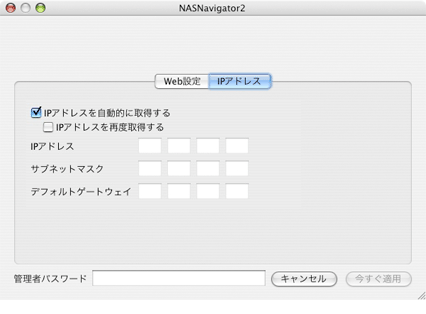 |
|
※[IPアドレスを自動的に取得]にチェックを入れるとIPアドレスをDHCPサーバから自動的に割り当てられるようにします。ネットワーク内にDHCPサーバが無いときは、この機能は使用できません。
※[IPアドレスを再取得する]にチェックを入れるとIPアドレスをDHCPサーバから再度取得します。
①変更したいIPアドレス、サブネットマスク、管理者パスワードを入力します。
※Mac OS では、[デフォルトゲートウェイ]の項目はありません。デフォルトゲートウェイは設定したMacintoshと同じアドレスとなります。
②[今すぐ適用]をクリックします。 |
|
|
| 以上でIPアドレスの変更は完了です。 |
|